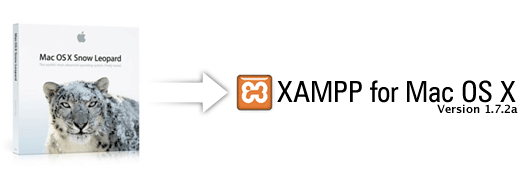
最近微軟的Win7打的火熱,MAC的雪豹也來勢兇兇,但相校之下,MAC的雪豹售價可愛很多,只要一千多就立即享有新版OS,這令梅干相當的心動,所以梅干就衝動的給它敗下去, 也為自已的Macbook增添一點新玩意, 看那安裝光碟的外包裝,好像真得挺猛的樣子,想不到梅干那麼老的機子還跑的動。
很開心的安裝完畢後,但裡面卻空空如也,啥東西也沒,以前梅干從來沒想過用MAC來製作網頁,但最近看一看,似乎好像 並非不可能了,稍為看一下梅干常使用的工具,以及開發的Web程式,也都有MAC 的版本,.net就無緣了,但話說回來,要開發網站總要有個伺服器才行,而梅干最常使用的就是xampp,這是一套免安裝的伺服器工具,上網Google了一下,發現大部分都是 介紹MAMP 居多,但梅干用慣了xampp,上它的官網看了一下,哇唷~~竟然也有MAC版,這更令梅干感到興奮,看來要在MAC下開發WEB程式,又邁向一大步,接下來就來瞧瞧,如何在雪豹下運行xampp。
Xampp 1.7.2 For Mac
Step1
下載完畢後,解壓並雙響xampp-macosx-1.7.2a.dmg,這時再把XAMPP直接拖拉到右邊Applications資料夾中,此時就會自動安裝了。
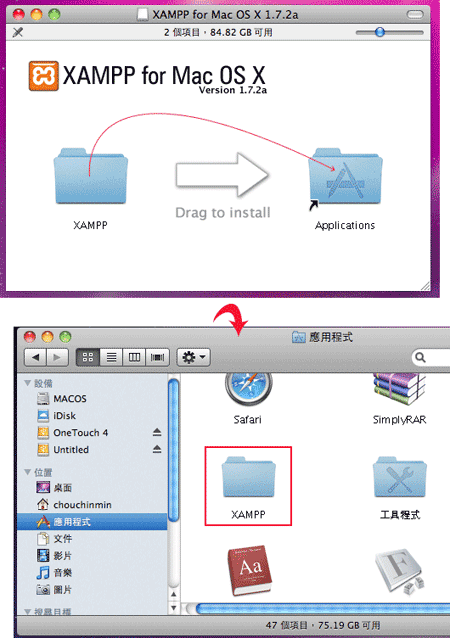
Step2
這時進到Applications / XAMPP 雙響XAMPP Control,此時就會開啟xampp的控制面板,再分別對著Apache與MySQL後的Start鈕按一下,來啟動網頁、資料庫這二項服務。
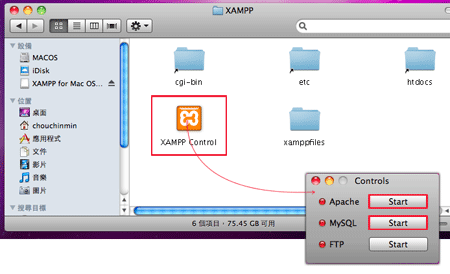
Step3
當啟動完成時,左邊會亮起綠色燈,後面會也出現一個文字視窗,告知網頁路徑為http://localhost與資料庫的帳號密碼。
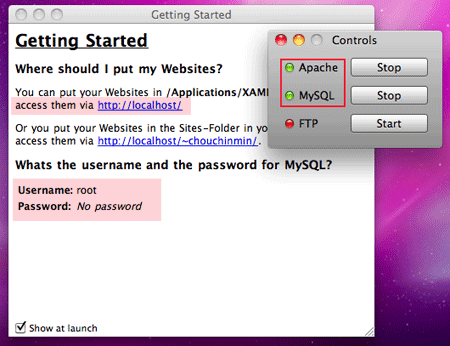
Step4
這時開啟瀏覽器,於網址列輸入http://localhost或http://127.0.0.1,進入後選擇中文,再切換到狀態,看到右邊的表格都呈現綠色時,表示目前的Web與資料庫都正常的運作。
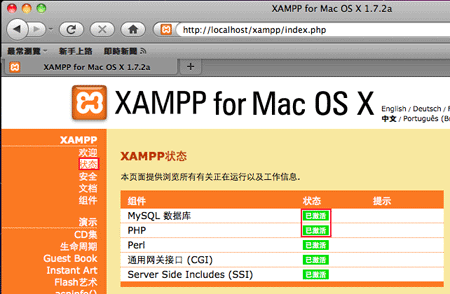
Step5
接下來再來試試資料庫的部分,於網址列輸入http://localhost/phpmyadmin,哈~這就是MySQL啦! 到這邊其實Web與資料庫都正常運作了。
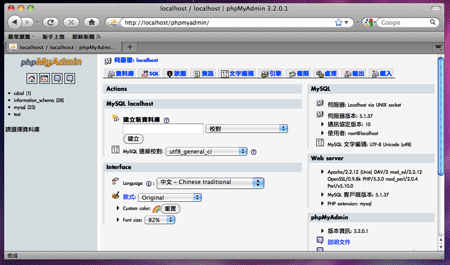
其實梅干之所以會動起MAC的腦筋,主要是因為梅干最近不知中了啥毒,把梅干的系統搞掛外,連同電腦與隨身碟中的所有exe也全毀,令梅干好火大,也讓梅干的購物網停擺了好多天,每天回家都在跟那病毒博鬥,真是好無力呀!但梅干也從未在MAC平台下製作網頁過,就目前來看,應該暫時還算OK,至少有電腦可讓梅干繼續動工。

